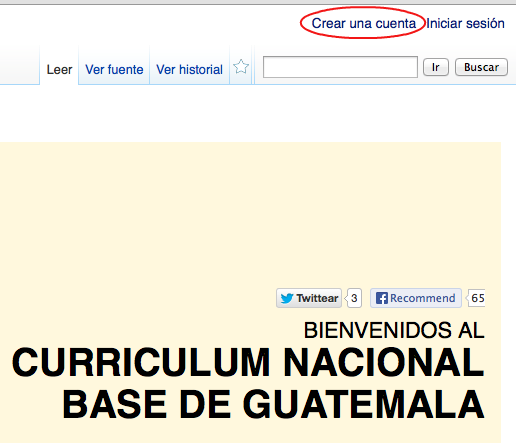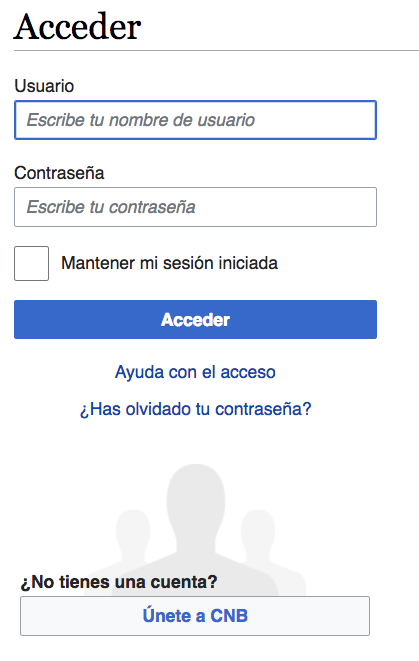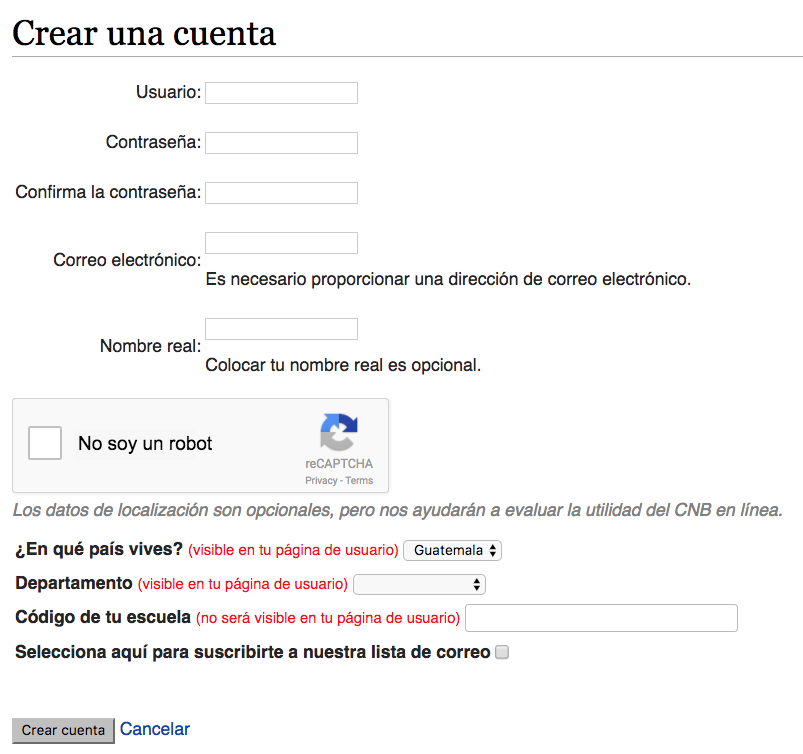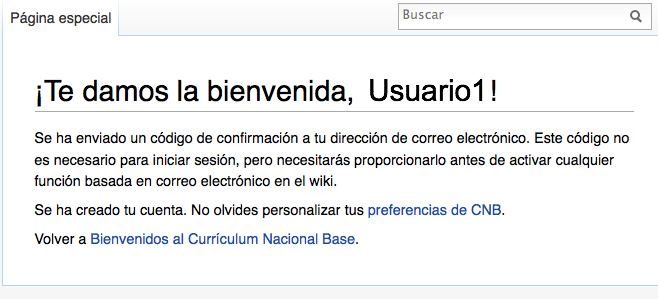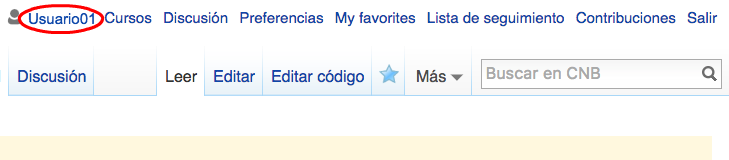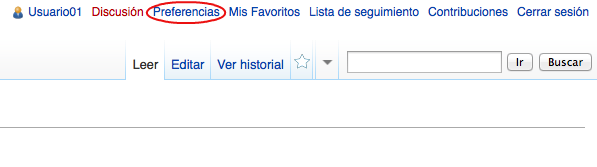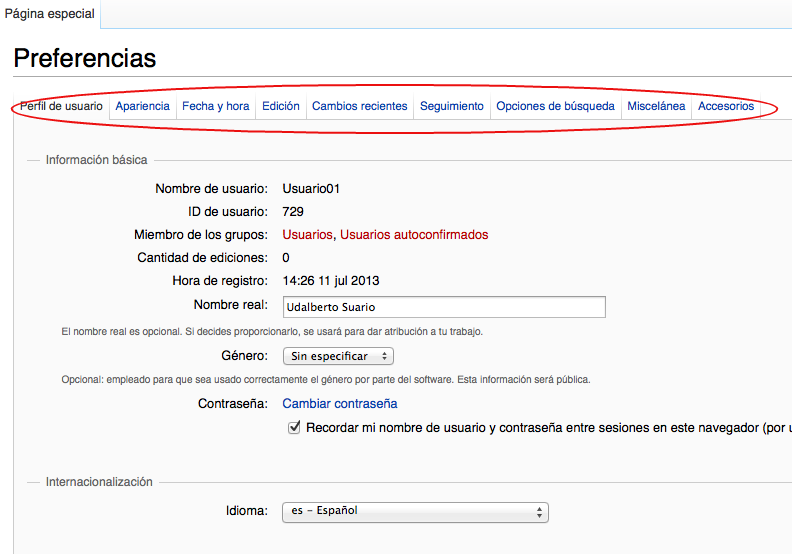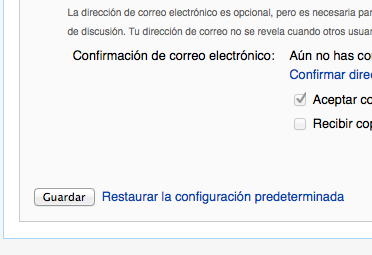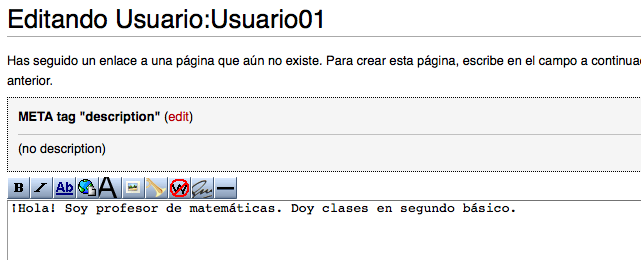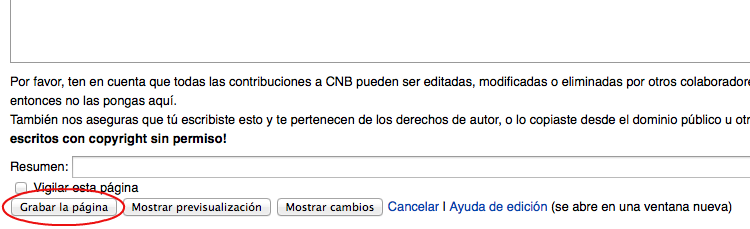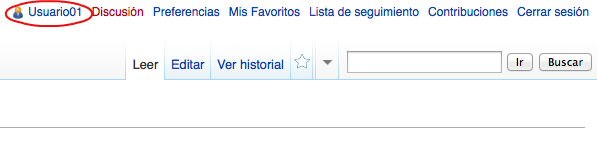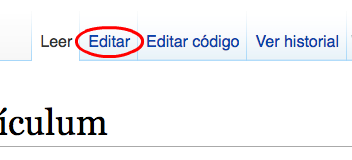Plantilla:Crear una cuenta nueva
Los pasos a seguir para crear un usuario son sencillos. Aquí se detallan con ilustraciones.
Seleccione primero la opción "Iniciar sesión/crear cuenta" en la esquina superior derecha. Esto le llevará a un formulario donde podrá crear su cuenta.
Seleccione la opción "crear una cuenta" para abrir el formulario de ingreso de sus datos.
Ingrese los datos que se le piden en el formulario. No es necesario proporcionar una dirección de correo electrónico, pero si la tiene, será posible que otros usuarios le contacten por esta vía (su dirección electrónica no será visible a los otros usuarios). No olvide ingresar el código Recaptcha para confirmar que usted es un humano.
Recibirá una confirmación de que su usuario fue creado. Si proporcionó una dirección electrónica, también recibirá una notificación por esa vía.
Observe que ahora en el menú de opciones de usuario en la esquina superior derecha aparecen su nombre de usuario, y algunas otras opciones. Note que su nombre de usuario aparece en rojo. Esto se debe a que usted no ha editado su página de información personal. Si desea agregar información personal, podrá hacerlo más adelante.
Seleccione ahora el ítem "preferencias" en la página de confirmación, o en el menú de opciones del usuario. Esto le permitirá personalizar algunos aspectos del CNB en línea.
Explore las pestañas de la pantalla de preferencias del usuario para personalizar su CNB en línea.
No olvide presionar "Guardar" en la parte de abajo de la pantalla para almacenar sus preferencias.
Si decide editar su página de usuario, seleccione su nombre de usuario.
Esto le llevará a una página donde podrá ingresar texto con la información que desee. Recuerde, estos datos son visibles a todo mundo, así que no ponga aquí datos privados que no quiera que otras personas puedan leer.
De nuevo, no olvide guardar sus datos seleccionando el botón "Grabar la página" en la parte baja de la pantalla.
Una vez agregado algún texto a la página de descripción del usuario, su nombre aparecerá en azul. Siempre podrá regresar a su página de información de usuario seleccionando su nombre de usuario.
Para seguir editando su información de usuario, simplemente seleccione la pestaña "editar" en el borde superior. Esto le llevará de vuelta a la vista de edición. No olvide seleccionar "Grabar la página" al terminar para guardar su trabajo.
Cada una de las partes o unidades de que se compone una prueba, un test o un cuestionario